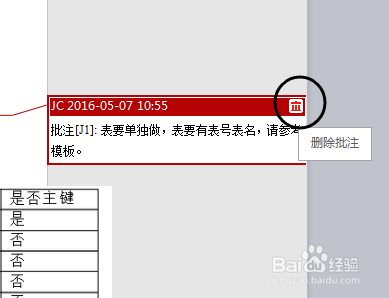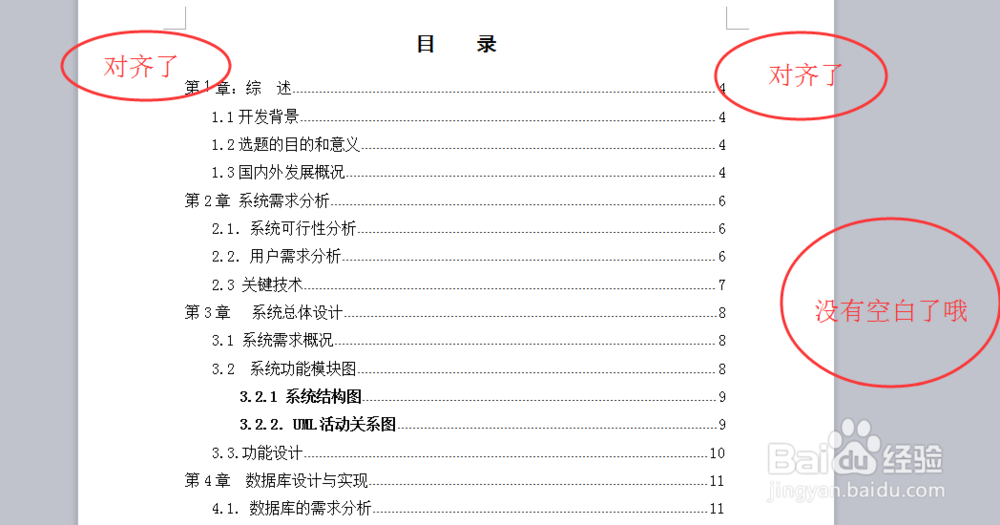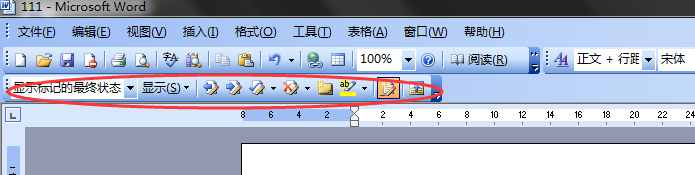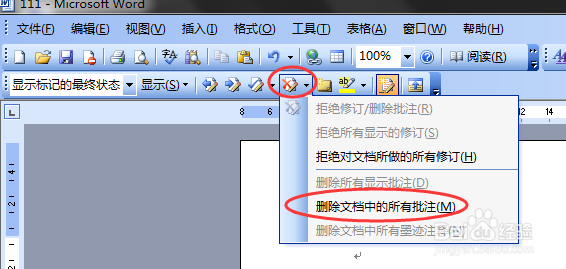WPS文字/WORD的文档中右边有空白的解决办法
又是一年毕业季,最近要毕业的孩子都在忙什么呢?当然是修改各种论文啦,下面就和小编一起看看在修改论文中遇到的一些常见问题吧!当小编得到这篇文档后用WPS和WORD打开都出现了右边有空白的情况!其实是“批注”搞的鬼,那么怎么解决呢?
工具/原料
wps文字(10.1.0.5601)
Word 2003版
用WPS解决:
1、打开文档,在菜单栏上选择 “审阅”——然后点击 “下一条”
2、这时我们会发现开始白色部分有了批注出来,我们定位到批注
3、在批注的右上角有一个垃圾桶的标志,我们点击它后即可删除这条批注(友情提示:先修改了聪艄料姹再删哦,不然你需要修改什么内容都不知道咯)
4、如果有多条,我们可以重复第一步到第三步的步骤,直到全部批注删除完
5、最后,当删除完全部批注后,我们会发现右边的空白消失了,而且左右边距也正常了
用WORD 2003解决:
1、看起来和wps有一点点区别,开始小编还以为是左右边距的问题,但实际操作后发现是“修订”的问题
2、可以按修订的快捷键“CTRL+SHIFT+E”,也可以选择“工具”——“修定”,我们发现工具栏会多了一栏
3、如果你已经修改好了,可以直接点击修订工短铘辔嗟具栏上的“删除文档中的所有批注”(友情提示:记得先修改了再删哦),当然也可以和WPS一样一条一条修改然后再删除哦
声明:本网站引用、摘录或转载内容仅供网站访问者交流或参考,不代表本站立场,如存在版权或非法内容,请联系站长删除,联系邮箱:site.kefu@qq.com。
阅读量:55
阅读量:59
阅读量:65
阅读量:73
阅读量:76